Решавање ситуације са два прозора апликације на iPad-u
Користећи свој iPad, можете се наћи у ситуацији да вам се на екрану појаве два прозора апликације истовремено. Ово је последица функција за мултитаскинг, познатих као Слиде Овер и Сплит Виев. Уклањање додатног прозора може бити фрустрирајуће ако нисте упознати са правим гестовима. У наставку је објашњено како се то ради.
Уклањање плутајућег прозора (Слиде Овер) на iPad-u
Док користите iPad, могуће је да се појави мањи прозор који лебди са стране, прекривајући апликацију преко целог екрана. Овај режим се назива Слиде Овер, и изгледа овако:
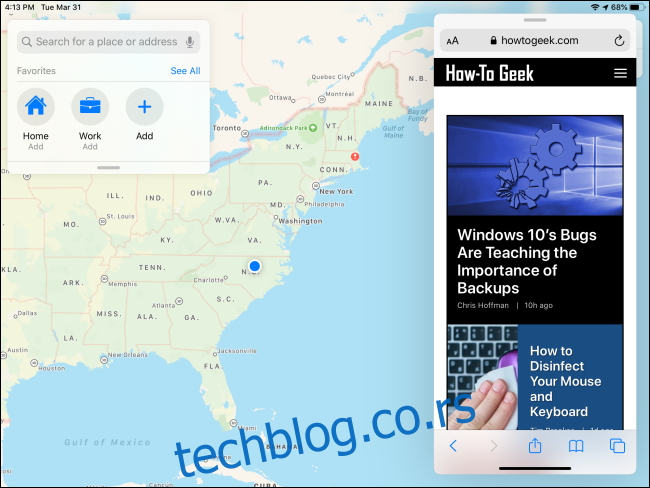
Да бисте уклонили овај мали прозор, поставите прст на горњу контролну траку прозора Слиде Овер и брзим покретом га превуците удесно ако се налази са десне стране екрана, или улево ако је са леве стране.
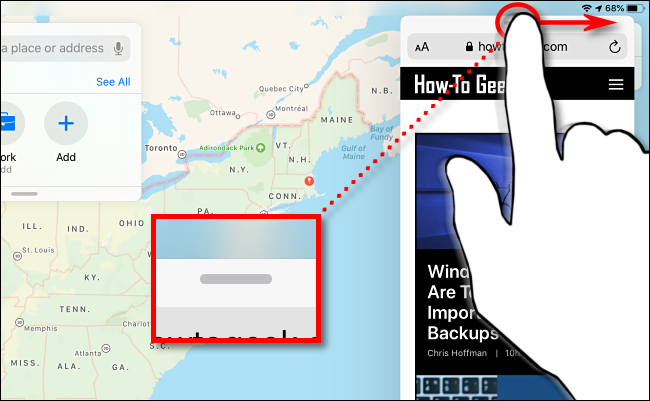
Овај потез ће обично сакрити прозор, али га неће потпуно затворити. Он се и даље може вратити превлачењем са ивице екрана са које сте га сакрили.
За потпуно затварање прозора Слиде Овер, притисните прстом контролну траку на врху прозора и полако га превлачите ка ивици екрана док не постане део приказа подељеног екрана (Сплит Виев). Затим можете затворити непотребни прозор превлачењем црне линије између два прозора до ивице екрана, док један прозор не нестане (погледајте одељак „Како се ослободити подељеног екрана“ испод).
Ако желите да спречите појаву Слиде Овер режима, можете искључити опцију мултитаскинга у подешавањима свог iPad-а.
Како уклонити подељени екран (Сплит Виев) на iPad-u
Понекад се може десити да се на вашем iPad екрану нађу два прозора апликација један поред другог. Овај режим се назива Сплит Виев, и изгледа овако:
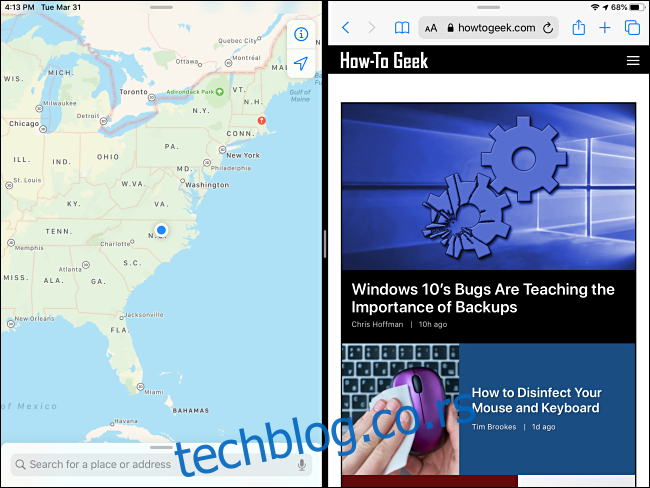
Ако желите да уклоните приказ подељеног екрана (ослобађајући се једног од прозора), поставите прст на средину црне линије раздвајања и превуците је константном средњом брзином ка десној ивици екрана.
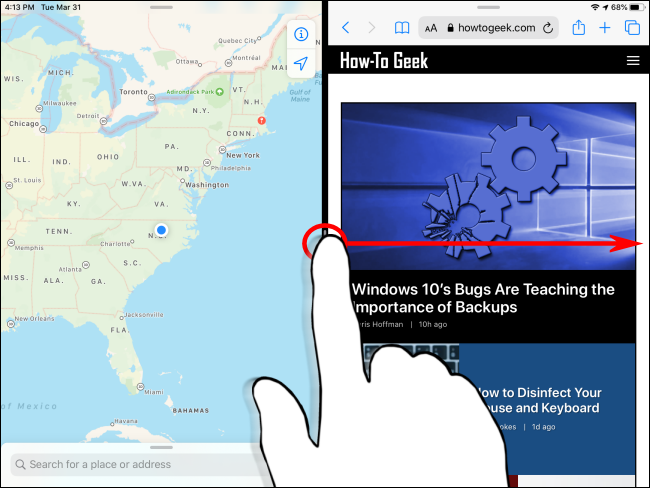
Како се будете приближавали ивици екрана, апликације ће се замутити и појавиће се два прозора са иконама апликација. Наставите да превлачите прстом удесно.
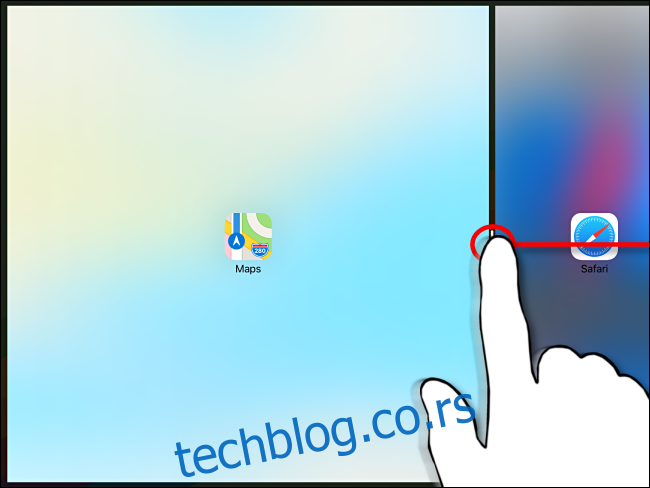
Ближећи се ивици екрана, црна линија између прозора ће почети да се шири (ово визуелно означава да ћете уклонити Сплит Виев). Наставите да превлачите прстом до ивице екрана.

Када дођете до ивице екрана, пустите прст и Сплит Виев би требало да нестане.
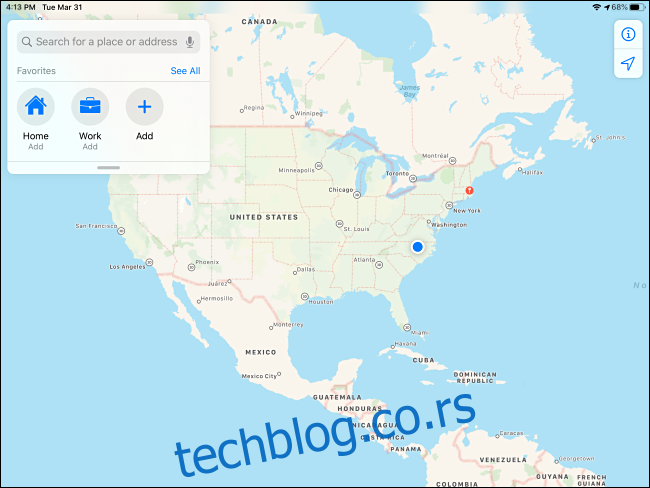
Ако желите да спречите појаву подељеног екрана у подешавањима, можете искључити мултитаскинг на свом iPad-у.
Додатне информације о мултитаскингу и како га онемогућити
Мултитаскинг функције на iPad-у могу бити веома корисне и ефикасне када се савладају. Гестови који су укључени у њихово коришћење захтевају стрпљење и вежбу.
Међутим, ако више волите да користите iPad као уређај за један задатак, или ако вам се нехотице отварају додатни прозори апликација, можете лако искључити Сплит Виев и Слиде Овер у подешавањима уређаја.